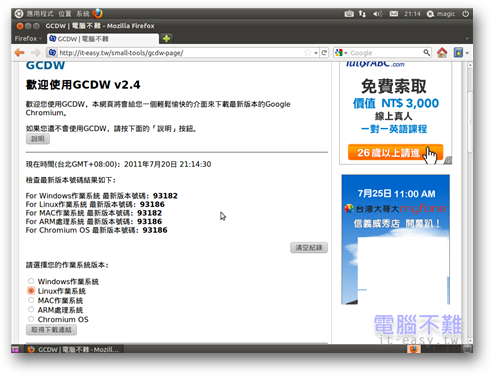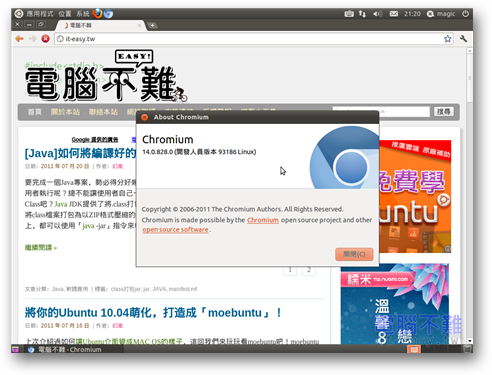Ubuntu 11.04安裝教學
使用Ubuntu
安裝完Ubuntu後,重開機。若你沒有設定自動登入,那麼就會看到登入畫面。
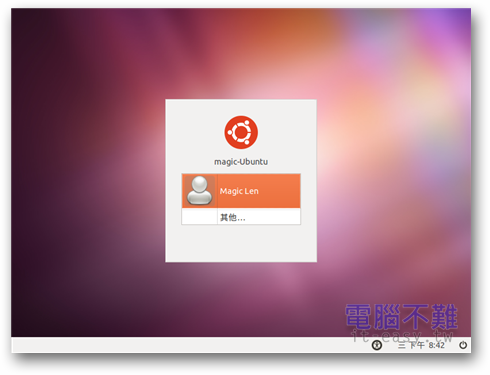
輸入密碼登入。
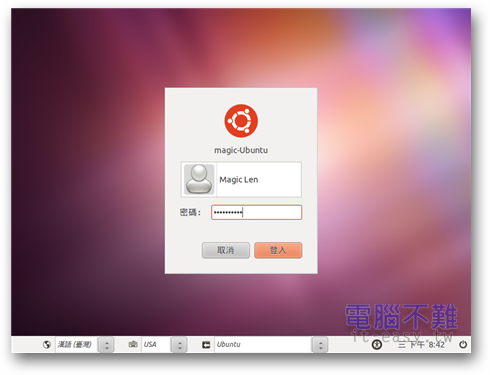
Unity介面瀏覽
下圖就是Ubuntu 11.04 GNOME 2.32.1 Unity的桌面畫面。跟Ubuntu 10.10的預設介面有點不小的差異。
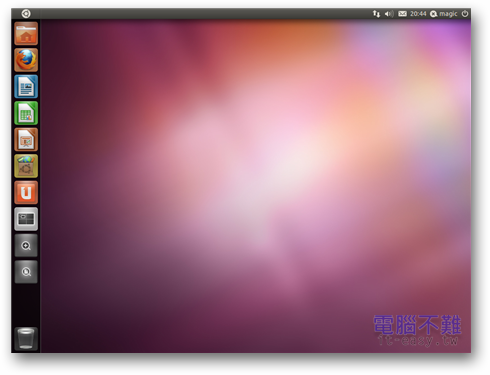
以往的GNOME選單不見了,改為大圖示顯示。有搜尋應用程式的功能,還蠻方便的。
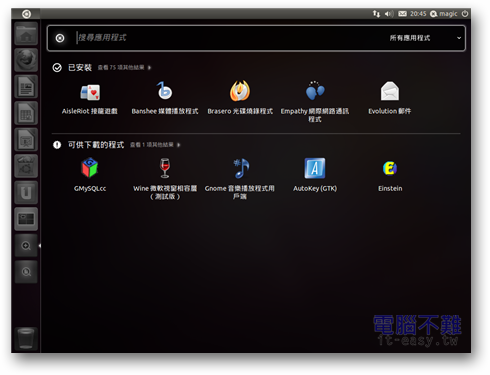
預設擁有四個桌面工作區,可以快速切換與即時瀏覽。對於大螢幕者還算方便。
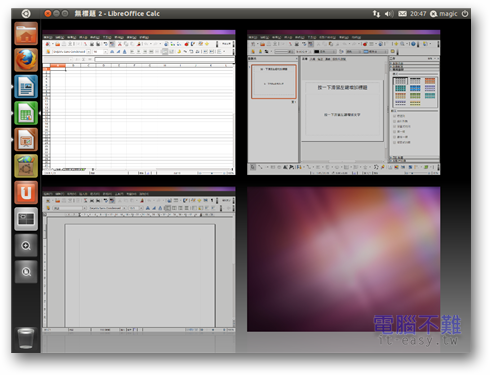
改回傳統GNOME介面
Unity存在著很多問題,視窗的選單列也會自動移動到最上面的面板,而且有時還顯示不出來,使用起來非常不方便。如果想要換回傳統的GNOME介面(就是以前的Ubuntu介面),可以在登入使用者的時候,在登入畫面的下方選擇「傳統 Ubuntu 桌面」。登入後就可以看到熟悉的傳統介面了。
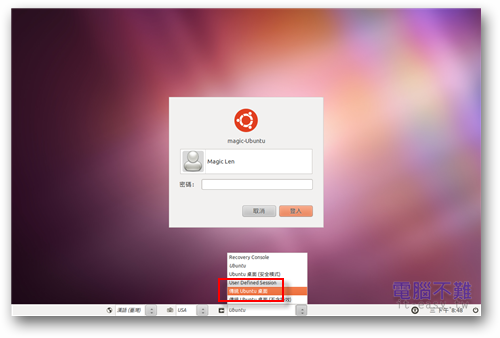
系統資訊
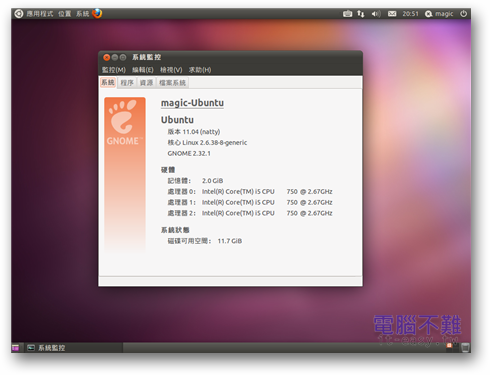
更新Ubuntu
安裝完Ubuntu 11.04後建議先執行一次更新管理員,將所有套件更新到最新,確保自己的作業系統是最新、最穩定的,以免遇到太多BUG。
步驟一 按下GNOME選單的「系統->管理」,開啟「更新管理員」。
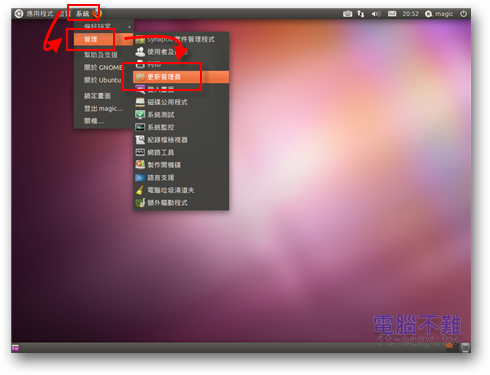
步驟二 養成好習慣,每次更新前都先進行「檢查」套件庫。
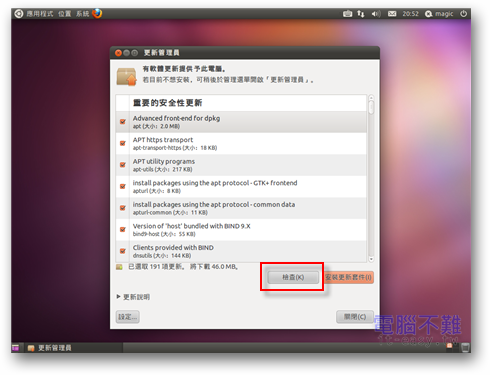
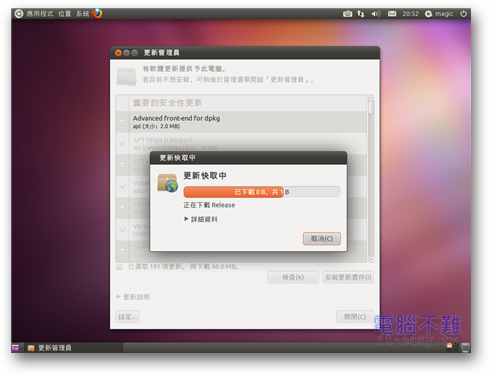
步驟三 完成更新套件庫後,回到更新管理員,按下「安裝更新套件」。
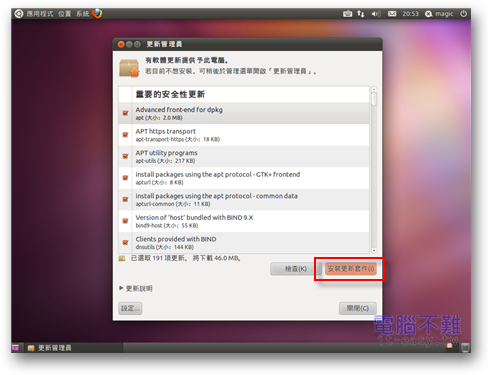
輸入登入密碼。
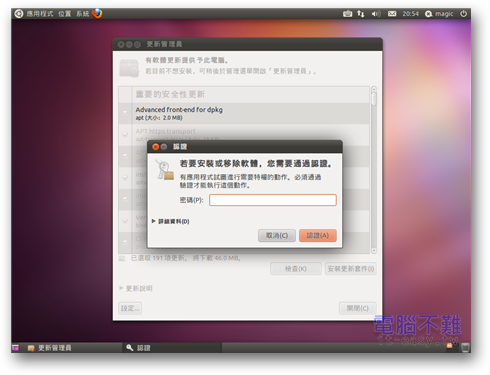
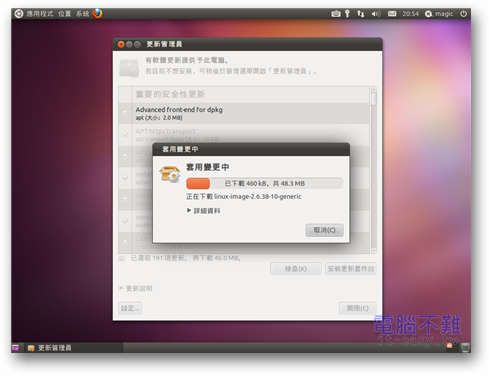
步驟四 更新完成後,記得「重新啟動電腦」。
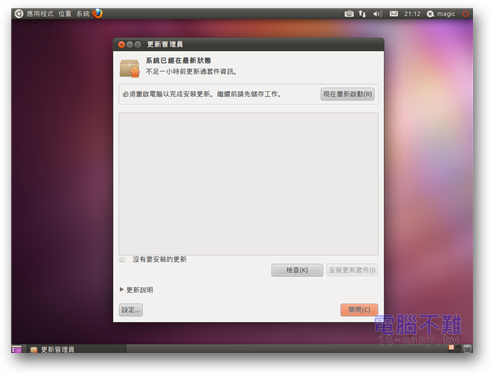
瀏覽器
Ubuntu 11.04使用Firefox(火狐) 4.0作為預設瀏覽器。
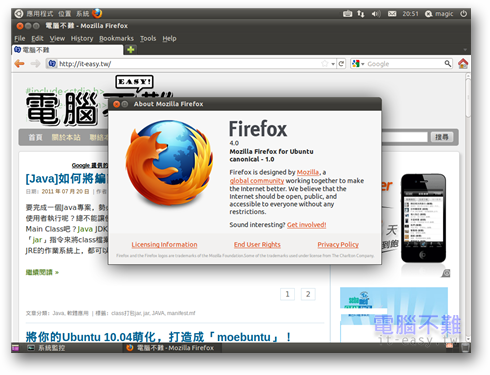
執行Ubuntu的線上更新後可將Firefox更新到5.0。
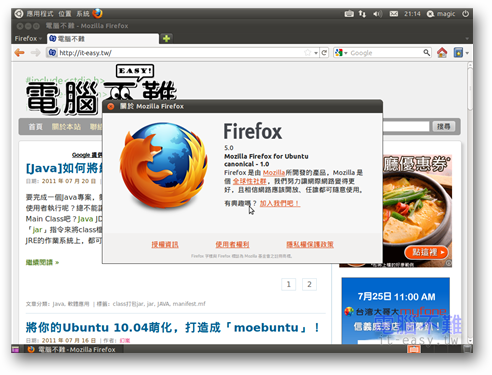
當然如果你用不慣FireFox,也可以下載使用Google瀏覽器,使用本站提供的GCDW服務下載最新版本的Google Chromium。